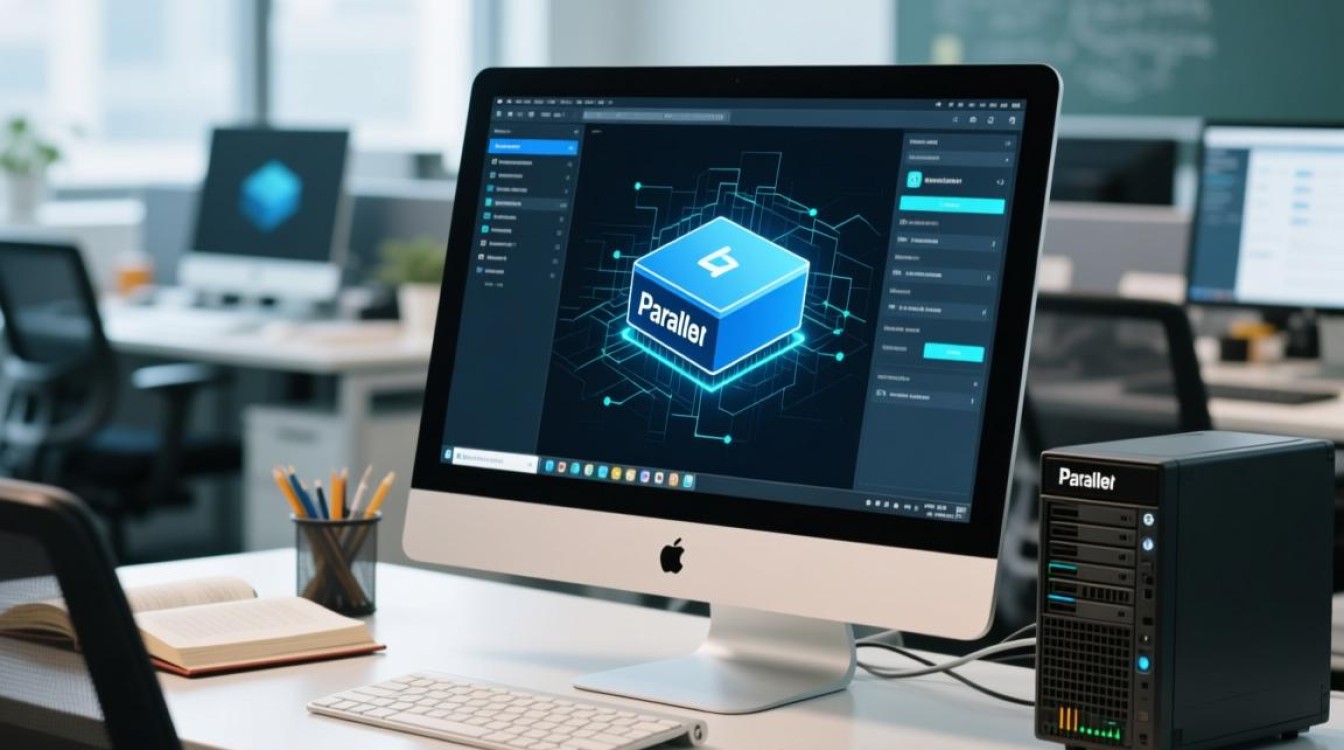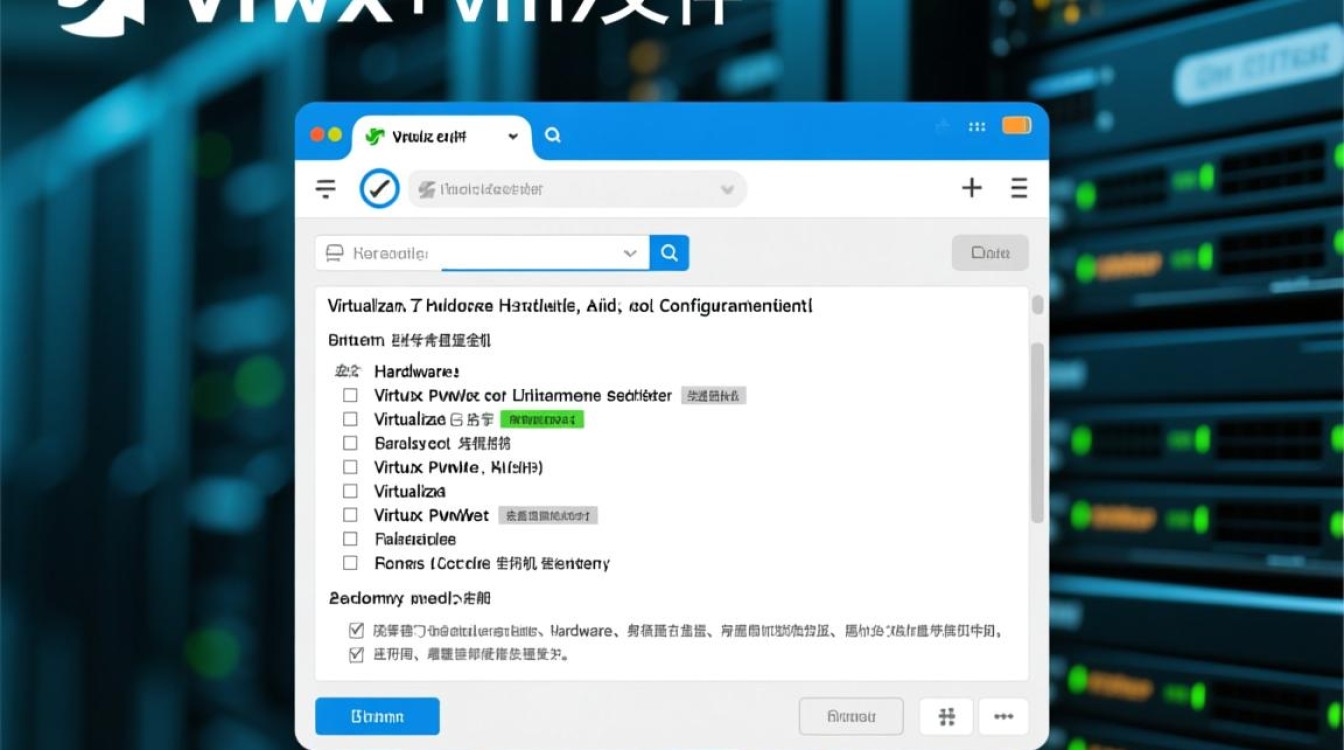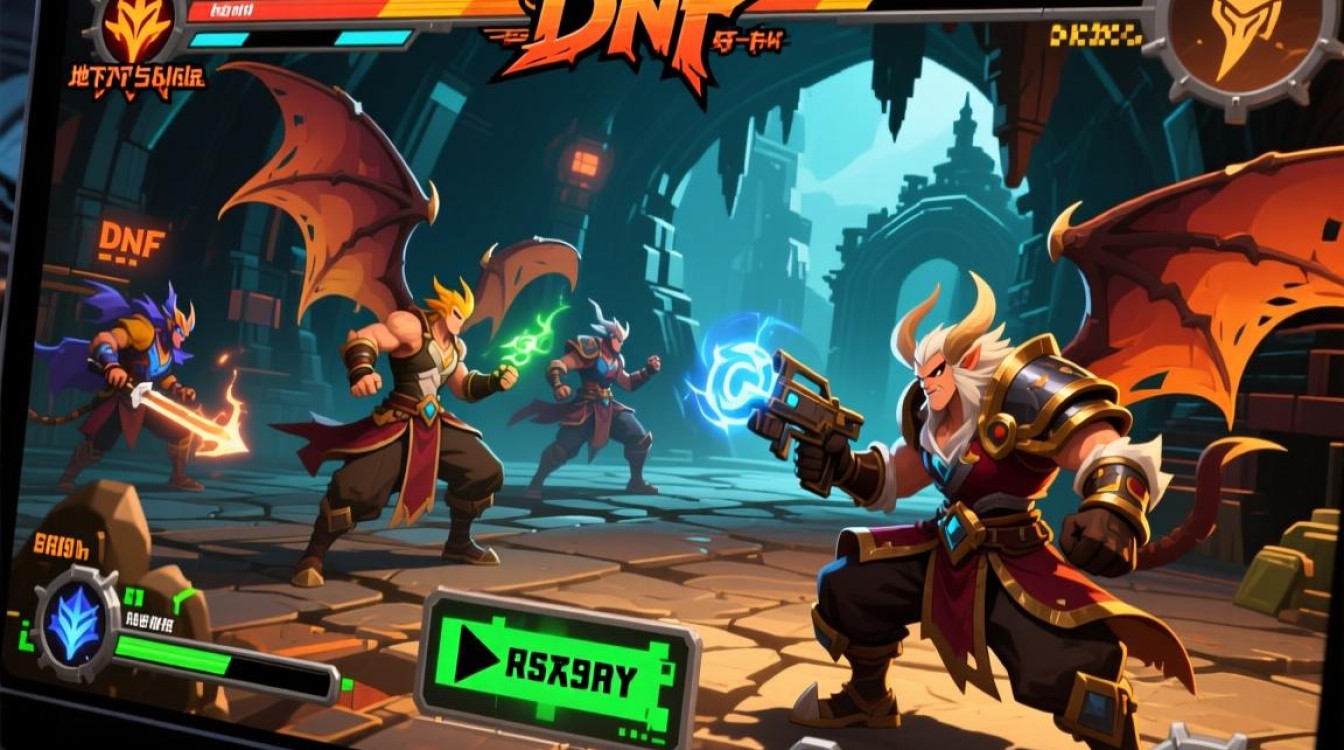在虚拟化环境中,ESXi 作为主流的 hypervisor,其虚拟机的显示功能直接影响用户的管理效率和操作体验,虚拟机的显示不仅涉及图形界面的呈现,还与远程连接、性能优化及多屏管理等多个维度相关,以下从显示原理、连接方式、性能配置及常见问题四个方面展开说明。

虚拟机显示的基本原理
ESXi 虚拟机的显示依赖于虚拟显卡(vGPU)和虚拟显卡驱动,当虚拟机启动时,ESXi 会根据虚拟机操作系统类型自动分配虚拟显卡资源,Windows 系统通常使用 VMware SVGA II 显卡,而 Linux 系统可能需要安装开源的 vmware-tools 或 open-vm-tools 以启用 3D 加速和分辨率调整,虚拟显示的核心是通过 ESXi 主机的物理显卡资源进行虚拟化分配,再通过远程协议传输至客户端,因此物理显卡的性能会直接影响虚拟机的显示效果。
远程连接方式与显示优化
用户通常通过以下两种方式连接虚拟机控制台,不同方式对显示的支持有所差异:

| 连接方式 | 协议类型 | 显示特点 | 适用场景 |
|---|---|---|---|
| VMware Client | PCoIP/RDP/HDC | 支持高分辨率、多屏,需安装客户端 | 企业级管理,图形化操作 |
| Web Client | HTML5 基础协议 | 免客户端,支持基本显示,3D 性能有限 | 轻量化访问,无需安装插件 |
优化建议:
- 若需高画质显示(如设计类应用),建议安装 VMware Tools 并启用 3D 加速,同时在 ESXi 主机开启 vGPU 分配(如支持 NVIDIA vGPU 的硬件)。
- 对于远程办公,可通过 RDP 协议连接 Windows 虚拟机,或使用 SSH 命令行访问 Linux 虚拟机以减少带宽占用。
显示性能的关键配置
虚拟机的显示性能与以下配置密切相关:

- 显存大小:在虚拟机设置中调整显存(默认为 128MB),运行图形密集型任务时可适当增加至 256MB 或更高。
- 3D 加速:勾选“3D 支持”选项(需 VMware Tools 支持),可提升虚拟机的图形渲染能力,但会占用主机 GPU 资源。
- 分辨率与色彩:通过虚拟机系统内设置调整分辨率,或使用远程客户端的全屏模式实现自适应显示。
常见显示问题及解决方法
- 黑屏或分辨率异常:通常因 VMware Tools 未安装或驱动版本过旧,需重新安装或更新工具包。
- 远程连接卡顿:检查网络带宽是否充足,降低显存占用或切换至轻量级协议(如 VNC)。
- 多显示器支持失效:确保 ESXi 主机显卡驱动支持多屏,并在虚拟机设置中启用“多显示器”选项(部分系统需手动配置)。
ESXi 虚拟机的显示功能是虚拟化管理的重要环节,通过合理配置远程协议、优化显存与 3D 加速设置,并结合实际场景选择连接方式,可有效提升显示体验,对于复杂需求,还需兼顾主机硬件资源与虚拟机性能的平衡,以确保虚拟化环境的稳定运行。